TP-Link tl-wr700n V3 WiFi信号的无线迷你路由器,桥接另一个无线路由器;桥接设置成功后,可以扩大无线网络的覆盖范围。本文主要介绍了设置TP-Link tl-wr700n www.tplogincn.com V3迷你无线路由器桥接的方法!
TP-Link tl-wr700n V3迷你路由器无线网桥的设置方法
第一步,登录到tl-wr700n路由器设置界面
1、在桌面IE浏览器打开电脑,空空的地址栏,输入tplogin.cn(管理地址),进入页面会弹出登录框
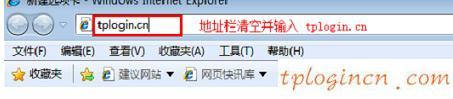
进入tplogin.cn浏览器
2、在“密码”框中设置管理员密码和确认密码输入一次,单击“确定”。
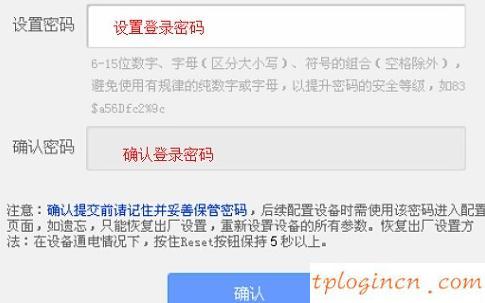
设置tl-wr700n迷你路由器的登录密码
PS:如果你已经设定好的密码,它会显示在界面上显示,请直接输入管理员密码设置。
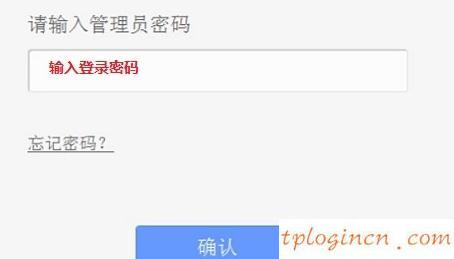
进入tl-wr700n迷你路由器的登录密码
第二步:设置tl-wr700n桥模式
1、运行安装向导:进入路由器管理界面,单击“安装向导”,单击“下一步”>“。
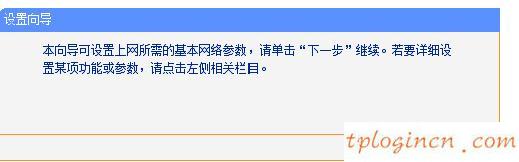
tl-wr700n迷你路由器设置向导
2、选择操作模式:这里需要选择“桥接:桥接模式->点击“下一步”。
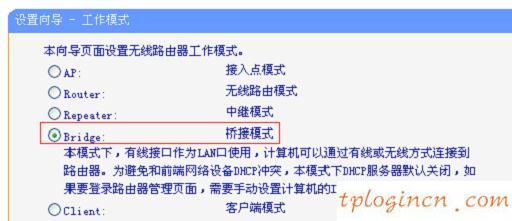
选择tl-wr700n路由器桥接模式
3、修改参数和无线扫描信号:改变设备的SSID设置”->“通道”(设置为相同的频道和主路由器)->点击“扫描”。
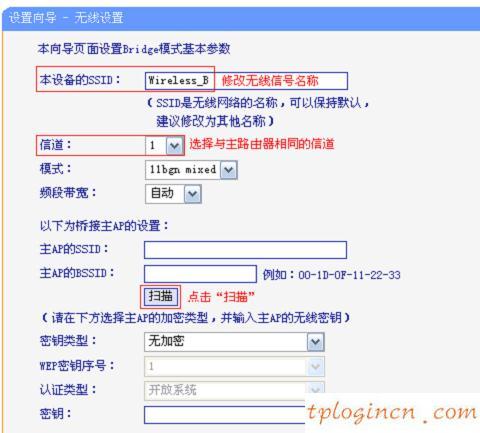
扫描无线信号需要弥合
4、在扫描结果,找到主路由器的无线信号的名称(SSID)->点击“连接”。
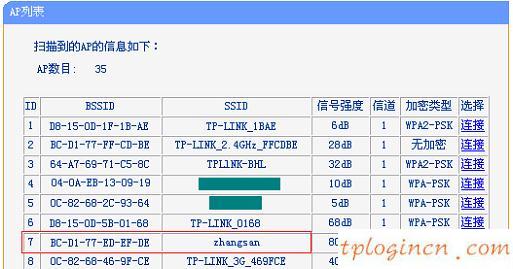
连接到无线信号的tl-wr700n路由器需要弥合
注意:如果扫描不对应的信号,请确认主打开无线路由器的功能,并尽量减少路由器之间的距离。
5、无线键输入:“关键型”并选择主路由器类型->“键”进入主路由器的无线网络。
代码->点击“下一步”。
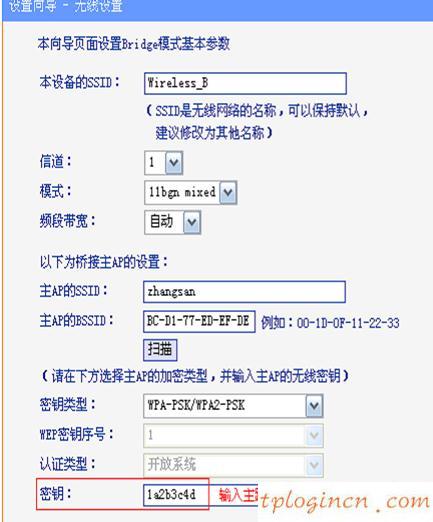
输入是一个无线信号桥接密码
6、设置tl-wr700n密码:选择“打开无线路由器的无线安全”->“PSK密码”,密码是扩大
无线信号的密码后单击“下一步”- >。
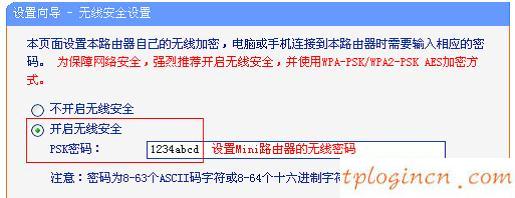
无线网络密码tl-wr700n路由器
4、重启路由器:点击“重置”->将重新启动弹出提示对话框,点击“OK”。
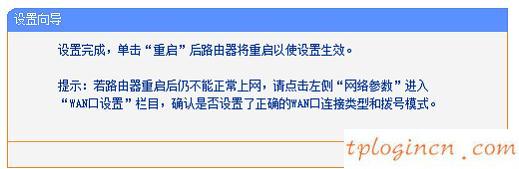
tl-wr700n重启路由器设置!

